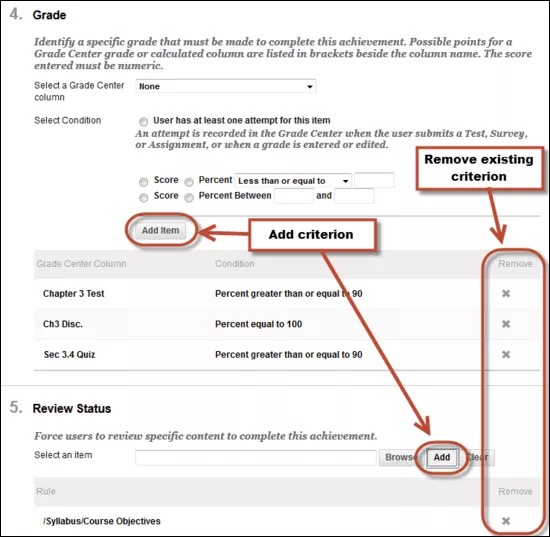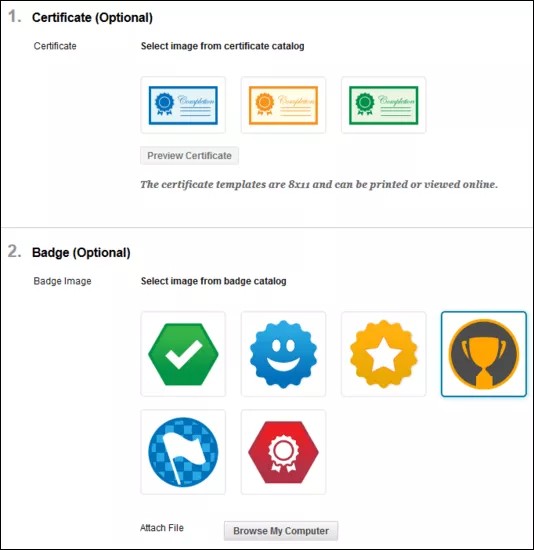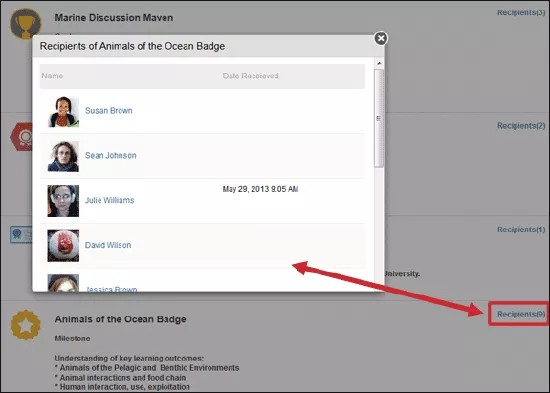This information applies only to the Original Course View. Your institution controls which tools are available.
Başarı oluşturma
Başarılarınız, içerik alanlarında ve başarılar aracında görünür.
- Başarılar aracını açın. Bu aracı, Denetim Masası’nın Kurs Araçları bölümünde veya bir içerik alanındaki Araçlar menüsünde bulabilirsiniz.
- Başarı Oluştur sayfasında, oluşturacağınız başarının adını girin.
- Kursunuzda bir yer seçin. Öğrenciler bilgilendirilir.
- Başarının türünü seçin:
- Kurs Tamamlama: Sertifika ödülü gereklidir. İlave olarak rozet bulundurulması isteğe bağlıdır.
- Aşamalar: Ödül bir rozettir.
- Özel: Ödül bir rozet, sertifika ya da her ikisi de olabilir.
- Oluşturduğunuz başarının öğrenciler tarafından kazanılmadan önce görülüp görülemeyeceğini seçin:
- Tüm öğrencileri motive etmek için kullanmayı amaçladığınız ödüller için Evet'i seçin.
- Belirli öğrencilere yönelik olan ve tüm kurs üyelerinin görmesi gerekmeyen özel ödüller için Hayır'ı seçin.
- İsteğe bağlı olarak öğrencilerin ilgili ödülü kazanabilmeleri için neleri tamamlamalarını beklediğinizi net bir şekilde açıklayın.
- Devam etmek için Tetikleyicileri Tanımla'yı seçin.
Siz bir tetikleyici kuralı tanımlamadıkça ve bir ödül seçmedikçe öğrencilere bir başarı sunulmaz.
Başarı ödülünün ölçütünü belirleyin
Bir başarı için ödülün sunulmasını tetikleyecek bir veya daha fazla kural tanımlayabilirsiniz. Ölçüt olarak kullanılacak en az bir kural tanımlamalısınız.
Başarılar aracı aşağıdaki ögeleri de içeren şekilde, Blackboard Learn'ün uyarlayıcı sürüm teknolojisinden faydalanır:
- Test, anket veya ödev denemeleri
- Test, anket veya ödevlere verilen notlar
- Not verilen tartışma gönderileri, puan verilen wiki'ler, puan verilen bloglar ve puan verilen günlükler
- Manuel olarak oluşturulmuş Not Merkezi sütunları
- Kurs içeriğinde incelendi durumlarının işaretlenmiş olması
- Grup üyeliği veya belirli kullanıcılar
- Bir başarı kazanmak için başlama tarihi
Şu Tarihten İtibaren ögesinde tarih ayarlamanız halinde ölçütler karşılansa bile öğrenciler ödülü bu tarih öncesinde kazanamayacaktır. Şu Tarihten İtibaren, bitiş tarihi ile aynı anlamı taşımamaktadır ve bir son tarih de değildir.
Kural oluşturmak için kuralı adlandırın ve başarının gereksinimlerini yerine getirmek için gerekli kriterleri belirleyin. Not ve inceleme durumu için ilave ölçüt oluşturmak üzere ekleme işlevlerini kullanın.
Örnek:
Öğrencilerin kursunuzda dört adet sınava girmesi ve final notu olarak yüz üzerinden 70 alması gerekiyorsa şunları oluşturursunuz:
- A sınavı denemesi
- B sınavı denemesi
- C sınavı denemesi
- D sınavı denemesi
- Toplam sütununda en az %70'i gösteren puan
Farklı ölçütler mümkünse Başka Bir Kural Ekle'yi seçin. Bu ödülü almak için olanak ve farklı performans gerekliliklerine ihtiyacı olan bir grup öğrenciniz varsa bunu değerli bulabilirsiniz.
Bir başarıyı manüel olarak ödüllendirmek için alıcıları seçmek üzere üyelik ölçütleri seçeneklerinden faydalanın. Örneğin, tartışmalarda öne çıkan öğrencileri bir başkan rozeti ile ödüllendirebilirsiniz.
Devam etmek için Ödülü Seç'i kullanın.
Ödülü seçme
Son sayfada başarı tipine bağlı olan ödülü seçin:
- Kurs Tamamlama: Sertifika ödülü gereklidir. İlave olarak rozet bulundurulması isteğe bağlıdır.
- Aşamalar: Ödül bir rozettir.
- Özel: Ödül bir rozet, sertifika ya da her ikisi de olabilir.
Bir sertifikayı öğrencilerin nasıl göreceğini görmek için ön izlemesini açabilirsiniz. Bu sertifika; kurumunuzu, öğrencinin adını, kursun adını ve kriterlerin yerine getirildiği tarihi içerir.
Rozetler için katalogdan bir görüntü seçebilir veya özel bir görüntüyü karşıya yükleyebilirsiniz. Karşıya yüklenen bir rozet görüntüsü kurs içinde yeniden kullanılabilir. Bir görüntüyü karşıya yükledikten sonra kaldırmanız gerekirse, dosyayı başarılar dizinindeki kurs depolama havuzundan silebilirsiniz. Karşıya yüklenen görüntülerin boyutu otomatik olarak yeniden belirlenir.
Yayıncı adı, yönetici ayarlarına göre önceden doldurulur. İzin verilmesi halinde, yayıncı adını değiştirebilirsiniz. Rozet için bir süre dolumu tarihi de belirleyebilirsiniz. İzin verilmesi halinde, rozetleri alıcıların Badge Backpack'lerinde yayınlanabilecek şekilde ayarlayabilirsiniz.
Başarıyı yayınlamak için Gönder'i seçin.
Sürümünüze bağlı olarak, Learn içindeki bazı alanlar, Badge yayıncısına hâlâ Badge yerine Mozilla olarak referansta bulunabilir.
Başarıları ve alıcıları görüntüleme
Başarılar aracında, başarıların her biri için alıcı sayısı ile birlikte kursunuzda tanımlanmış olan başarıların tümünü görebilirsiniz.
Başarıları kazanan öğrencilere ilişkin ayrıntılar için Alıcılar ögesini seçin. Öğrencinin Başarılarım sayfasını nasıl gördüğünü görüntülemek için öğrenci adını tıklatın.
Kazanma Tarihi öğrencilerin başarıyı kazandığına dair bildirimi ne zaman gördüğünü gösterir. Eğitmenin not verdiği veya manuel ödüllendirmenin gerekli olduğu durumlarda, öğrencilerin kendi başarı ödüllerinin gösterildiği tarih alınan tarihtir.
Başarıları silme
Silmek istediğiniz başarıya ait menüye gidin ve Sil'i seçin.
Bir öğrencinin daha önce kazandığı bir başarıyı silmeyi seçerseniz ilgili ödül de silinir.
Öğrenci görünümü
Öğrenciler başarılar aracına Araçlar sayfasından, kurs menüsünde bulunan araç bağlantısından ya da içerik alanında yer alan bağlantıdan erişebilir.
Öğrencinin Başarılarım sayfasını nasıl gördüğünü görüntülemek için Alıcılar sayfasında öğrenci adını tıklatın.
Öğrencilerin başarıları nasıl gördüğünü görüntülemek için başarılar sayfasını ziyaret edebilirsiniz. Bu konuya geri dönmek için tarayıcınızın geri işlevini kullanın.
Hedefler ve hedef hizalama
Başarılar aracı ile oluşturulmuş içerik ögelerine hedefleri hizalayabilirsiniz. Bu hedefler Hedef Kapsama raporlarında görünür.
İçerik alanında, başarının menüsünü açın ve Hizalamaları Ekle'yi seçin.
Hedefler hakkında daha fazla bilgi
İşlemleri kopyalama, içeri aktarma, dışarı aktarma, arşivleme ve geri yükleme
Kurs kopyalama, içeri alma, dışarı aktarma, arşivleme ve işlemleri geri almada, başarılar uzak bir hedef olarak işlenmez. Başarılar hem içeriğe hem de uyarlayıcı sürüm kurallarına bağlıdır. Kurslar arasında yalnızca içerik kopyalandığında, tetikleyici kuralları kaybedilir. Bir kopyalama veya içeri alma/dışa aktarma işleminde içeriğiniz yoksa başarı elde edilmez. İşlemde hem içerik hem de uyarlayıcı sürüm kurallarını seçtiğiniz sürece, başarılar doğru şekilde işleme alınacaktır.